
- Автоматизация
- Антропология
- Археология
- Архитектура
- Биология
- Ботаника
- Бухгалтерия
- Военная наука
- Генетика
- География
- Геология
- Демография
- Деревообработка
- Журналистика
- Зоология
- Изобретательство
- Информатика
- Искусство
- История
- Кинематография
- Компьютеризация
- Косметика
- Кулинария
- Культура
- Лексикология
- Лингвистика
- Литература
- Логика
- Маркетинг
- Математика
- Материаловедение
- Медицина
- Менеджмент
- Металлургия
- Метрология
- Механика
- Музыка
- Науковедение
- Образование
- Охрана Труда
- Педагогика
- Полиграфия
- Политология
- Право
- Предпринимательство
- Приборостроение
- Программирование
- Производство
- Промышленность
- Психология
- Радиосвязь
- Религия
- Риторика
- Социология
- Спорт
- Стандартизация
- Статистика
- Строительство
- Технологии
- Торговля
- Транспорт
- Фармакология
- Физика
- Физиология
- Философия
- Финансы
- Химия
- Хозяйство
- Черчение
- Экология
- Экономика
- Электроника
- Электротехника
- Энергетика
Вставка в документ формул с использованием Редактора формул, встроенного в текстовый редактор Microsoft Word
Вставка в документ формул с использованием Редактора формул, встроенного в текстовый редактор Microsoft Word
1. В операционной системе Windows запустить текстовый редактор Microsoft Word командой Пуск/Программы/ Microsoft Office/ Microsoft Word.
2. Создать новый документ кнопка «Office»/Создать/Новый документ/Создать.
3.  Для вставки в документ формул необходимо выбрать на ленте ярлык Вставка/
Для вставки в документ формул необходимо выбрать на ленте ярлык Вставка/  Формула.
Формула.


4. В тексте документа появится рамка для ввода формулы, а в окне документа появится панель инструментов Конструктор.

5. 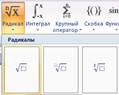 Вставим в документ формулу
Вставим в документ формулу  . На панели инструментов Конструктор щёлкнуть по кнопке Радикал.
. На панели инструментов Конструктор щёлкнуть по кнопке Радикал.
На открывшейся панели выбрать кнопку с изображением Квадратный корень и щёлкнуть по ней мышью.
В рамке для ввода формулы появится заготовка корня квадратного с контуром квадрата. Выделите квадрат и кликнете мышью на панели Конструктор по инструменту Индекс, выберете Верхний индекс.
Введите переменную х и её степень 8 в появившиеся два квадрата (большой и маленький – приподнятый, соответственно).
Чтобы выйти из режима степени кликнете по переходу на один символ вправо «  », поставьте знак сложения и снова вызовите Верхний индекс для ввода 8х.
», поставьте знак сложения и снова вызовите Верхний индекс для ввода 8х.
6. В результате в рамке для ввода формул появится формула  .
.
Задание
Набрать формулы
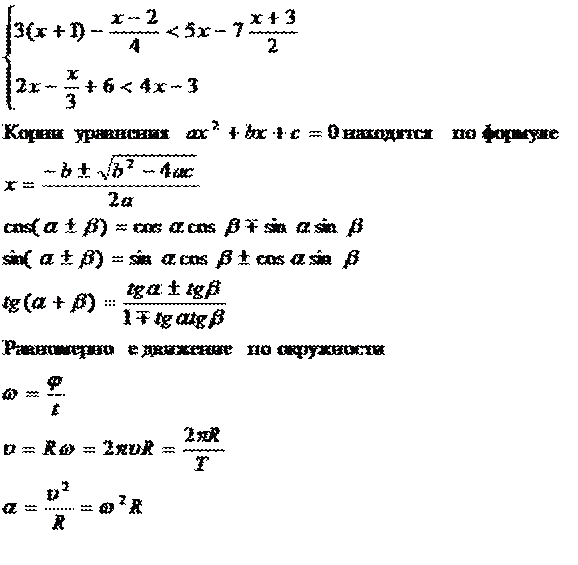
|
|
|
© helpiks.su При использовании или копировании материалов прямая ссылка на сайт обязательна.
|